Používanie funkcie Prispôsobenie dotykov v iPhone, iPade, iPode touch alebo hodinkách Apple Watch
Funkcia Prispôsobenie dotykov mení reakciu obrazovky zariadenia na klepnutia, potiahnutia prstom a ďalšie gestá.
Zapnutie funkcie Prispôsobenie dotykov
Funkciu Prispôsobenie dotykov môžete upraviť tak, aby vyhovovala vašej špecifickej jemnej motorike. Odporúča sa nakonfigurovať nastavenia ešte pred zapnutím funkcie Prispôsobenie dotykov, keďže sa ňou zmení reakcia zariadenia na dotyk.
V iPhone, iPade alebo iPode touch postupujte takto:
Prejdite do aplikácie Nastavenia a vyberte položku Prístupnosť.
Vyberte položku Dotyk a potom možnosť Prispôsobenie dotykov.
Po zapnutí sa funkcia automaticky zobrazí vo funkcii Skratka prístupnosti.
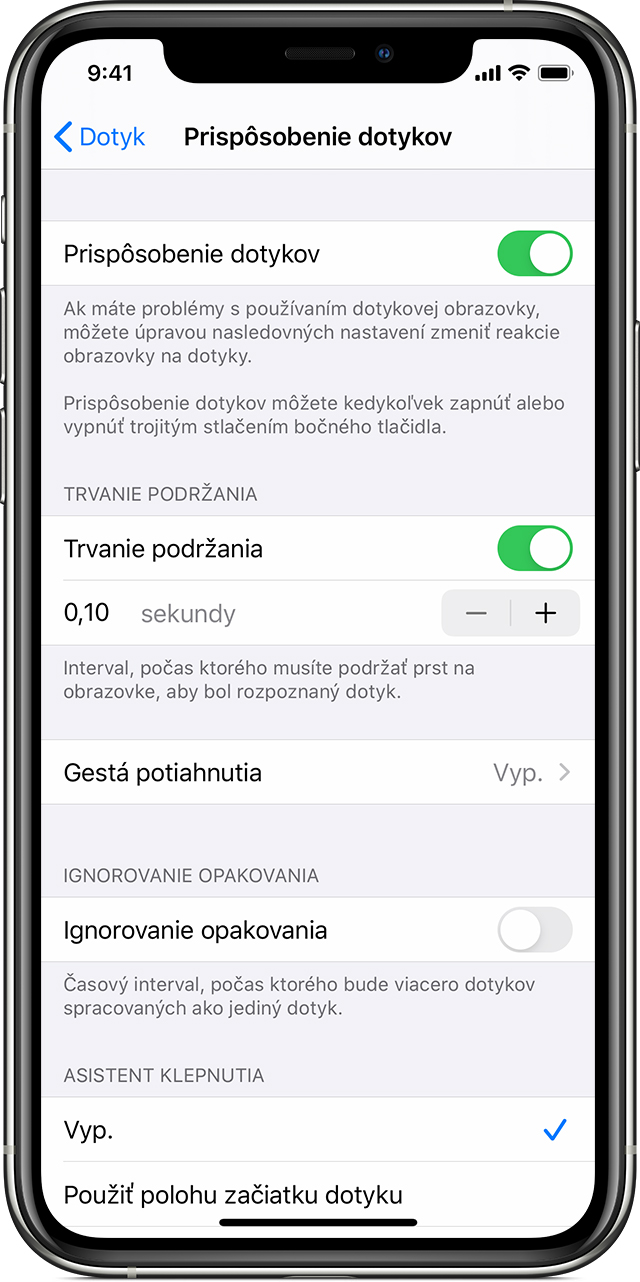
V hodinkách Apple Watch postupujte takto:
Prejdite do aplikácie Nastavenia a vyberte položku Prístupnosť.
Vyberte položku Prispôsobenie dotykov.
Ak chcete túto funkciu zapnúť cez aplikáciu Watch v iPhone, postupujte podľa týchto krokov:
V iPhone prejdite na aplikáciu Watch.
Vyberte položku Moje hodinky a potom možnosť Prístupnosť.
Vyberte položku Prispôsobenie dotykov.
Úprava nastavení funkcie Prispôsobenie dotykov
V rámci funkcie Prispôsobenie dotykov môžete upraviť štyri hlavné nastavenia, ktorými sa zabezpečí lepšia reakcia zariadenia na dotyk.
Trvanie podržania
Pomocou funkcie Trvanie podržania môžete určiť, ako dlho musí byť obrazovka stlačená, aby sa rozpoznal dotyk. Predĺžením trvania podržania nad 0,3 sekundy dosiahnete zobrazenie kruhového časovača, keď sa dotknete obrazovky. Po dobehnutí časovača zariadenie dotyk rozpozná ako zámerný.
Postup zapnutia funkcie Trvanie podržania:
Prejdite do aplikácie Nastavenia a vyberte položku Prístupnosť.
Vyberte položku Dotyk a potom možnosť Prispôsobenie dotykov.
Zapnite funkciu Trvanie podržania.
Klepnutím na tlačidlá – a + zmeňte čas.
Gestá potiahnutia
Ak chcete používať gestá potiahnutia prstom, musíte mať v zariadení zapnuté funkcie Trvanie podržania a Asistent klepnutia. Keď je funkcia Gestá potiahnutia zapnutá, môžete ťahať prstom bez čakania na dobehnutie časovača funkcie Trvanie podržania. Zapnutím nastavenia Vyžadovaný pohyb, ktoré sa zobrazí, keď ja zapnutá funkcia Gestá potiahnutia, môžete určiť, ako ďaleko sa má prst posunúť, aby sa potiahnutie rozpoznalo.
Postup zapnutia funkcie Gestá potiahnutia:
Prejdite do aplikácie Nastavenia a vyberte položku Prístupnosť.
Vyberte položku Dotyk a potom možnosť Prispôsobenie dotykov.
Zapnite funkciu Gestá potiahnutia.
Ignorovanie opakovania
Môžete nastaviť, aby sa viaceré neúmyselné alebo nedobrovoľné klepnutia považovali za jedno klepnutie. Stačí pri používaní viacerých klepnutí klepnúť na trvanie. Postup zapnutia tejto funkcie:
Prejdite do aplikácie Nastavenia a vyberte položku Prístupnosť.
Vyberte položku Dotyk a potom možnosť Prispôsobenie dotykov.
Zapnite funkciu Ignorovanie opakovania.
Asistent klepnutia
Pomocou funkcie Asistent klepnutia môže zariadenie v prípade náhodne vykonaného gesta potiahnutia prstom určiť, či sa prvá poloha dotyku alebo koniec dotyku prečíta ako zamýšľaná poloha klepnutia.
Ak máte ako preferovanú možnosť nastavenú funkciu Použiť polohu začiatku dotyku, môžete sa dotknúť obrazovky a ťahať prstom, kým nedobehne časovač funkcie Oneskorenie asistenta klepnutia.
Ak máte zapnutú funkciu Použiť polohu konca dotyku, môžete sa dotknúť obrazovky kdekoľvek a potom pred odpočítaním časovača potiahnuť prstom do bodu, kde chcete klepnúť.
Asistenta klepnutia môžete začať používať takto:
Prejdite na Nastavenia > Prístupnosť > Dotyk a potom vyberte položku Prispôsobenie dotykov.
Klepnite na možnosť Použiť polohu začiatku dotyku alebo Použiť polohu konca dotyku.
Pri používaní Asistenta klepnutia zariadenie reaguje na klepnutie, keď prst zdvihnete v určitom časovom úseku, ktorý sa označuje ako oneskorenie gesta. Ak počkáte dlhší čas, než na aký je nastavené oneskorenie gesta, zariadenie môže reagovať na ďalšie gestá, ako je napríklad potiahnutie.
Klepnutím na tlačidlá – a + zmeňte oneskorenie gesta.
Ťuknite na položku Oneskorenie asistenta klepnutia
Táto možnosť je dostupná, keď používate niektoré z nastavení funkcie Asistent klepnutia. Ak sa použije s funkciou Trvanie podržania, časovač funkcie Oneskorenie asistenta klepnutia sa spustí ihneď, ako dobehne časovač funkcie Trvanie podržania.
Ďalšie informácie o funkciách prístupnosti
Prečítajte si viac o funkciách prístupnosti v iPhone, iPade alebo iPode touch.